Parandage seadmehalduris SM siini kontrolleri kõrval olev küsimärk
- SM Bus Controller jälgib emaplaadi temperatuuri ja pinget. Kui selle jaoks pole installitud õiget draiverit, ei pruugi mõned funktsioonid teie Windows 11 arvutis korralikult töötada.
- Õige draiveri allalaadimiseks võite kasutada Intel Chipset Software Installation Utility või muid selles artiklis mainitud soovitatud meetodeid.

XINSTALLIMINE Klõpsates ALLALAADIMISE FAILIL
See tarkvara hoiab teie draiverid töökorras, kaitstes teid tavaliste arvutitõrgete ja riistvaratõrgete eest. Kontrollige kõiki oma draivereid nüüd kolme lihtsa sammuga:
- Laadige alla DriverFix (kinnitatud allalaaditav fail).
- Klõpsake Alusta skannimist et leida kõik probleemsed draiverid.
- Klõpsake Värskenda draivereid uute versioonide hankimiseks ja süsteemi tõrgete vältimiseks.
- DriverFixi on alla laadinud 0 lugejad sel kuul.
Windows 11 jaoks mõeldud SM Bus Controlleri draiveri allalaadimiseks järgige seda artiklit, et õppida kõige sobivamaid viise. Selle täisvorm on süsteemihalduse siinikontroller, mis on oluline komponent Windowsi arvuti tõhusaks kasutamiseks.
Võite silmitsi seista ükskõik millise SM siini kontrolleri viga. Kui aga juht puudub, on asi hoopis teine.
Kuidas ma saan kasutada SM siini kontrolleri draiverit?
Seade, SM Bus, on väike kiibistik, mis jälgib emaplaadi temperatuuri, pinget ja muid spetsiifilisi asju. See aitab tarkvaral ja muul riistvaral arvutit korralikult käitada. Selle seadme jaoks on draiverit vaja järgmistel põhjustel.
- Et see toimiks – Ilma korraliku draiverita ei tööta SM Bus korralikult.
- Arvutikogemuse parandamiseks – Temperatuuri ja pinge teabe põhjal võib Windows või muu tarkvara teatud asju arvutis juhtida. Ilma juhita pole see võimalik.
- Ülekiirendamiseks – Kui kasutate ülekiirendamise tarkvara, võite seda draiverit vajada ka selleks, et temperatuurist lähtuvaid asju õigesti hooldada.
Probleemne on see, kui seadmehalduris näete selle kõrval kollast küsimärki. See näitab, et teil pole vajalikku või ühilduvat draiverit. Selle draiveri allalaadimise kohta leiate teavet selle artikli järgmisest osast.
Kuidas alla laadida SM Bus Controlleri draiverit Windows 11 jaoks?
Enne meie meetodite juurde asumist soovitame teil värskendada Windows 11 uusimale versioonile. Värskendamiseks toimige järgmiselt.
- Veenduge, et oleksite värskendanud Windows 11 uusimale versioonile.
- Samuti veenduge, et kasutate Inteli-põhist süsteemi.
Pärast ülaltoodud asjade tagamist järgige draiveri allalaadimiseks neid meetodeid.
1. Laadige alla Intelilt
- Laadige alla Inteli kiibistiku tarkvara installimise utiliit.
- Installige see oma arvutisse.
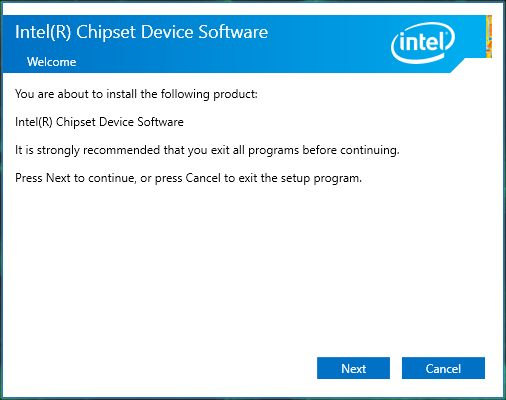
- Ava see.
- Nüüd tuvastab see SM siini kontroller ja saate installida õige draiveri.
Pärast installimist taaskäivitage arvuti. Selle meetodi abil peaksite saama alla laadida ka SM Bus Controlleri draiveri Windows 7 32-bitises versioonis.
2. Laadige alla seadmehalduri abil
- Ava Menüü Start, tüüp seadmehaldus, ja vajuta Sisenema.

- Otsige üles ja paremklõpsake sellel SM siini kontroller ja klõpsake edasi Värskenda.
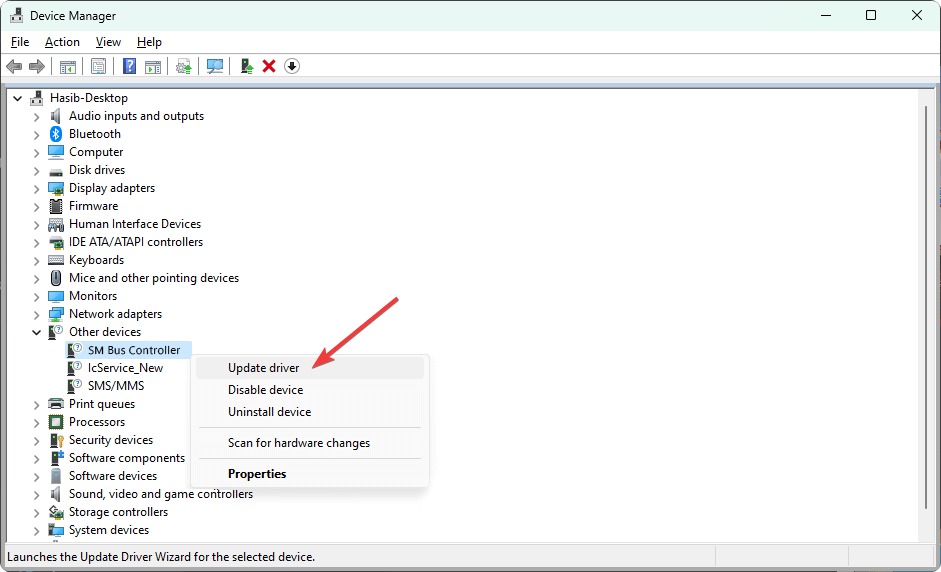
- Valige eelistatud viis värskendamiseks.
- Protsessi lõpetamiseks järgige ekraanil kuvatavaid samme.
Sisseehitatud seadmehalduri meetod töötab hästi, kui installite Windows 10 64-bitise SM siinikontrolleri draiveri.
3. Kasutage kolmanda osapoole draiverivärskendusprogrammi
Parim viis Windows 11 jaoks mõeldud SM Bus Controlleri draiveri allalaadimiseks on kasutada kolmanda osapoole tootjaid draiverite värskendamise tööriistad nagu DriverFix. See tööriist tuvastab automaatselt kõik draiverite puuduvad või aegunud versioonid.
Sellel on tohutu andmebaas. Selle tulemusena saate kõik draiverid alla laadida ja arvutisse installida vaid ühe klõpsuga. Muul juhul saab DriverFix käivitada ajastatud skannimised ja käivitada draiveri värskendamise protsess automaatselt, mis säästab teie aega.

DriverFix
Suurepärane programm, mis säästab teie aega ja leiab kõigi draiverite jaoks uusimad värskendused.
Süsteemihaldussiin on Inteli välja töötatud seade, mis juhib madala kiirusega süsteemihaldussuhtlust. Pidage meeles, et Windows 7 64-bitises versioonis on vaja ka SM-siini kontrolleri draiverit. Kuigi kui teil on süsteem koos AMD protsessor, sul ei pruugi seda draiverit vaja minna.
Selles artiklis käsitletakse SM siini kontrolleri allalaadimist ja installimist opsüsteemis Windows 11. Kui teil on ettepanekuid või arvamusi, andke meile kommentaarikastis teada.
Kas teil on endiselt probleeme? Parandage need selle tööriistaga:
SPONSEERITUD
Kui ülaltoodud nõuanded ei ole teie probleemi lahendanud, võib teie arvutis esineda sügavamaid Windowsi probleeme. Me soovitame laadige alla see arvutiparandustööriist (hinnatud saidil TrustPilot.com suurepäraseks), et neid hõlpsalt lahendada. Pärast installimist klõpsake lihtsalt nuppu Alusta skannimist nuppu ja seejärel vajutada Parandage kõik.


